
iOS 17/18'e Güncelledikten Sonra iPhone'daki Tüm Kaybolan Veriler Nasıl Kurtarılır?

"Telefonumu en son iOS sürümüne güncelledim ve belirli bir döneme ait verilerimi kaybettim. Bunun tek nedeninin en son güncelleme mi yoksa başka bir şey mi olduğundan emin değilim."
- Apple Topluluğundan
Yukarıdakine benzer bir soruyla daha önce karşılaştınız mı - iOS 17/18 güncellemesinden sonra iPhone'daki tüm verileri mi kaybettiniz? Cevabınız evetse, bu makale tam size göre. Bu kılavuzu okuyarak, bir iPhone güncellemesinin her şeyi silip silmediğini, iPhone'un güncellendiğinde neden veri kaybettiğini ve iOS güncellemesinden sonra iPhone'daki kişiler gibi kaybolan verileri nasıl geri alacağınızı öğrenebilirsiniz. Bu yüzden lütfen okumaya devam edin.
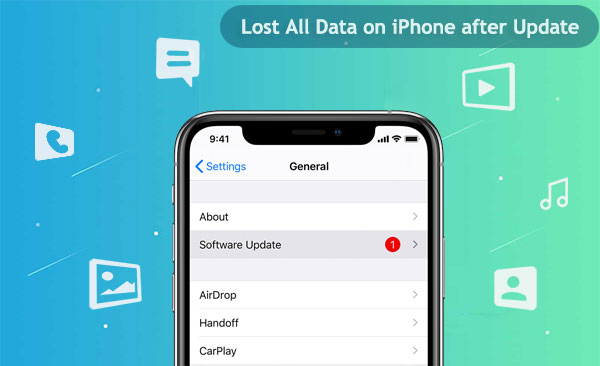
iPhone'umu yeni güncelledim ve her şeyimi kaybettim; ne yapmalıyım? Kaybolan verileri geri alabilir miyim? Elbette. İşte kaybolan verilerinizi kurtarmanıza yardımcı olabilecek üç yol. Hadi devam edelim.
|
|
Resmi iTunes aracılığıyla |
Resmi iCloud aracılığıyla |
|
|
Başarı Oranı
|
Yüksek
|
Orta
|
Orta
|
|
Yedekleme olmadan silinen kişileri/mesajları kurtarın
|
Evet
|
HAYIR
|
HAYIR
|
|
Kurtarmadan önce önizleme
|
Evet
|
HAYIR
|
HAYIR
|
|
Kurtarma Seçenekleri
|
Seçici veya tamamen
|
Yalnızca tam geri yükleme
|
Yalnızca tam geri yükleme
|
|
iPhone'u Sıfırla yoluyla geri yükleyin
|
Sıfırlamaya gerek yok
|
/
|
Sıfırlanmaya ihtiyaç var
|
|
Zorluk
|
Kolay
|
Zor
|
Zor
|
iPhone'unuzu iTunes ile senkronize ettiyseniz, verilerinizi geri yüklemek için iTunes'u kullanabilirsiniz. Ancak bu şekilde verilerinizin üzerine yazılacağını unutmamak önemlidir. Bunu yapmak için aşağıdaki adımları izleyin:
Adım 1. iTunes yedeğiniz olduğundan emin olun. Eğer yoksa, önce iPhone'unuzu iTunes'a yedekleyin.
Adım 2. iTunes’u açın ve iPhone’unuzu bilgisayarınıza bağlayın.
Adım 3. iTunes'un cihazınızı tanımlamasını bekleyin. Tanımlandıktan sonra cihaz simgesine tıklayın.
Adım 4. "Özet" sayfalarında bulunan "Yedeklemeyi Geri Yükle" seçeneğini seçin. ( "iPhone'u geri yükle" ne anlama geliyor ?)

Bilgisayar kullanmak istemiyorsanız ve iPhone'unuzu iCloud'a yedeklediyseniz , iPhone'unuzdaki kaybolan verileri geri yüklemek çocuk oyuncağıdır. Ancak, bu yöntem iPhone'unuzdaki her şeyi silecektir , bu nedenle harekete geçtiğinizde önce iPhone'unuzu yedekleyin. Aşağıda belirli adımlar verilmiştir:
Adım 1. iPhone'unuzdaki "Ayarlar" uygulamasını açın. "Genel" > "Sıfırla" > "Tüm İçerik ve Ayarları Sıfırla"ya olumsuz basın.

Adım 2. Cihazınızın silinmesini bekleyin. İşlem tamamlandığında, karşılama ekranını göreceksiniz. "Uygulamalar ve Veriler" ekranını görene kadar kurulum için ekran tanıtımını izleyin.
Adım 3. "iCloud Yedeklemesinden Geri Yükle" seçeneğini seçin ve iCloud hesabınıza giriş yapın.

Adım 4. Listeden en son yedeklemeyi seçin ve ardından geri yüklemenin tamamlanmasını bekleyin.
iCloud yedeklemesinden verileri geri yüklerken engellerle mi karşılaşıyorsunuz veya takılıp mı kaldınız? Endişelenmeyin, aşağıdaki makaledeki çözümler size yardımcı olabilir.
iCloud'dan Geri Yükleme Kalan Süre Tahmini Takıldı mı? Hemen Düzeltin!Yukarıda belirtildiği gibi, iTunes ve iCloud'u doğrudan kullanarak verileri geri yüklemek, cihazı sıfırlamayı ve veri üzerine yazmayı gerektirir ve bu da kaçınılmaz olarak veri kaybına yol açar. Bu sorunu önlemek için profesyonel bir iPhone veri kurtarma programı olan Coolmuster iPhone Data Recovery kullanmanızı öneririm. iTunes ve iCloud yedeklerinden verileri önizlemenize olanak tanır, böylece telefonu sıfırlamadan veya telefondaki orijinal verileri üzerine yazmadan istediğiniz verileri seçici olarak kurtarır.
Ayrıca iPhone Veri Kurtarma, herhangi bir yedeklemeye gerek kalmadan, kişiler ve mesajlar gibi silinen verileri doğrudan iOS cihazlardan kurtarabilir.
iPhone Veri Kurtarma'nın en önemli özellikleri:
Seçenek 1: Güncellemeden sonra iPhone'u iTunes yedeklemesinden seçici olarak nasıl geri yüklersiniz
01 Bu yazılımı bilgisayarınıza indirin ve kurun. İşlem tamamlandıktan sonra başlatın.
02 Soldaki "iTunes Yedekleme Dosyasından Kurtar" sekmesini seçin ve bilgisayarınızdaki tüm iTunes yedekleme dosyaları algılanacaktır. Listeden ihtiyacınız olan yedekleme dosyasını seçin ve "Taramayı Başlat" düğmesine tıklayın.

03 Geri yüklemek istediğiniz veri türlerini seçin ve iTunes yedekleme dosyasını taramak için sağ alt taraftaki "Taramayı Başlat" simgesine dokunun.

04 Taradığınız verileri önizleyin ve geri almak istediklerinizi seçin. Son olarak, iTunes yedeklerinden dosyaları geri yüklemeye başlamak için "Bilgisayara Kurtar" simgesine tıklayın.

Seçenek 2: iPhone'unuzu sıfırlamadan iCloud yedeklemesinden güncellemeden sonra iPhone'u nasıl geri yüklersiniz
01 Programı çalıştırın ve "iCloud'dan Kurtar" modunu seçin, ardından istendiğinde iCloud hesabınıza giriş yapın.

02 iCloud yedeklemesinden geri yüklemek istediğiniz dosya türlerini seçin ve hızlı taramayı başlatmak için "İleri" simgesine tıklayın.

03 Taramadan sonra, taranan dosyaları önizleyebilir ve geri yüklemek istediklerinizi seçebilirsiniz. Geri yüklenen verileri bilgisayarınıza kaydetmek için "Bilgisayara Kurtar" düğmesine tıklayın.

Not: Yedekleme yok mu? Endişelenmeyin. iPhone Veri Kurtarma, herhangi bir yedekleme olmadan iPhone veya iPad'inizden silinen kişileri ve mesajları doğrudan kurtarabilir .
1. " iOS Cihazından Kurtar" kurtarma modunu seçin ve iPhone'unuzu bilgisayara bağlayın.
2. Kurtarmak istediğiniz veri kategorilerini seçin ve "Taramayı Başlat"a tıklayın.
3. Kurtarmak istediğiniz verileri önizleyin ve seçin, ardından "Bilgisayara Kurtar"a tıklayın.

İşte iPhone'da güncellemeden sonra kaybolan tüm verilerle ilgili sık sorulan sorular:
S1. iOS yükseltmesi verilerimi silecek mi?
Normalde bir iOS güncellemesi verilerinizi silmez. Ancak güncelleme işlemi sırasında elektrik kesintisi veya yazılım hatası gibi beklenmeyen bir şey olursa, bu veri kaybına yol açabilir.
S2. iPhone'umu güncelledikten sonra neden tüm verilerimi kaybettim?
Veri kaybı, yazılım çakışmaları, yetersiz depolama alanı veya güncelleme sürecinde beklenmeyen kesintiler gibi çeşitli nedenlerden kaynaklanabilir. Tüm bu faktörler eksik güncellemelere yol açarak veri kaybına neden olabilir.
S3. iPhone'umu güncellediğimde gelecekte veri kaybını nasıl önleyebilirim?
Güncellemeden önce yedekleme yapmak önemli bir adımdır. Güncelleme işlemi sırasında bir şeyler ters gitse bile verilerinizi kurtarabilmeniz için cihazınızın yedeğini oluşturmak üzere iCloud veya iTunes'u kullanabilirsiniz.
Güncellemeden sonra iPhone'daki tüm verileri kaybettiyseniz, artık endişelenmenize gerek yok. Yukarıdaki bu yöntemlere göre, kaybolan verilerinizi kolayca geri yükleyebilirsiniz. Bana göre, Coolmuster iPhone Data Recovery resmi yöntemlerle karşılaştırıldığında en iyi seçimdir. İndirebilir ve kendiniz deneyebilirsiniz. Sizi hayal kırıklığına uğratmayacağına inanıyorum.
İlgili Makaleler:
iCloud Olmadan iPhone'dan Fotoğraflar Nasıl Kurtarılır [Eğitimle]
iPhone 18/17/16/15'te Bir Güncelleme Nasıl Geri Alınır? (Kanıtlanmış İpuçları)
2025'te iPhone Metin Mesajlarının Kaybolması Sorunu Nasıl Düzeltilir? [11 Düzeltme]
iPhone'um Kaybolduğunda Ne Yapmalıyım ve Kayıp iPhone'dan Veriler Nasıl Kurtarılır





